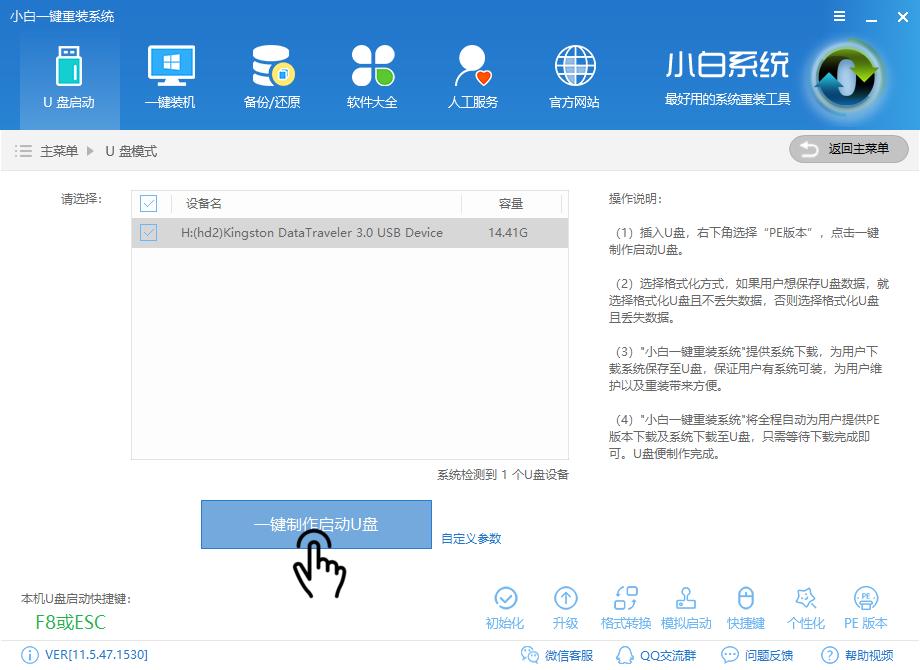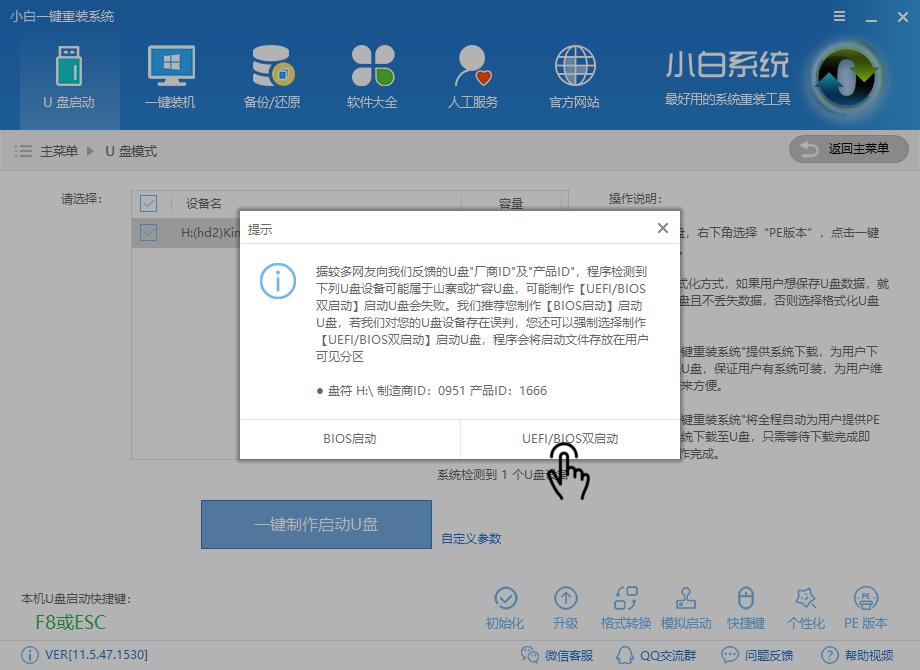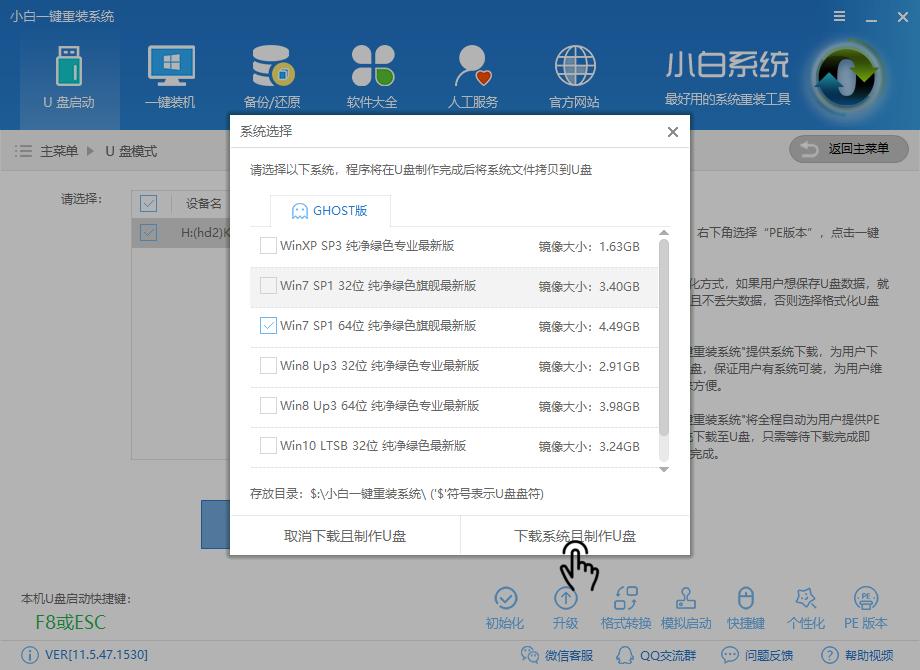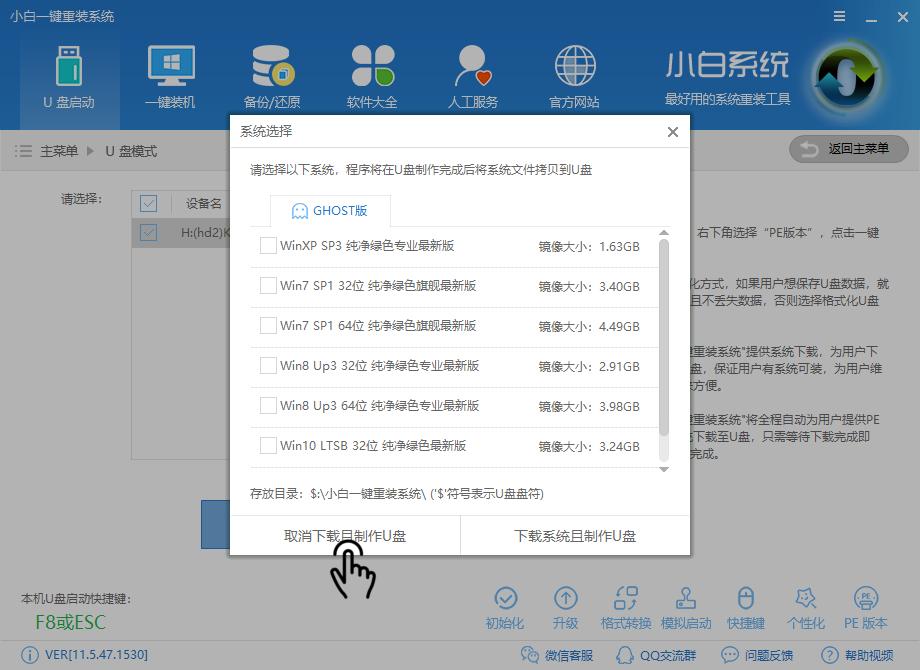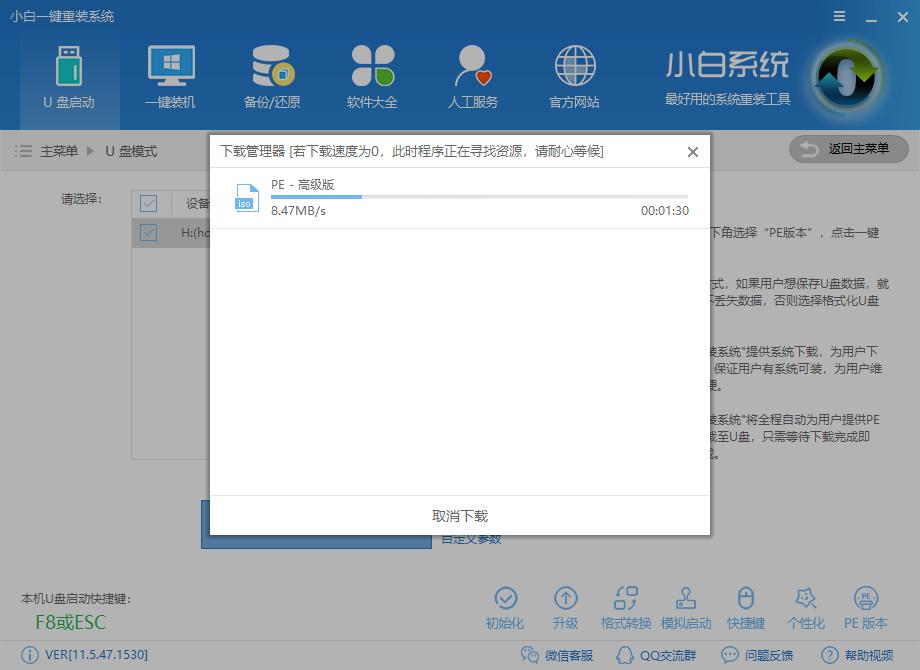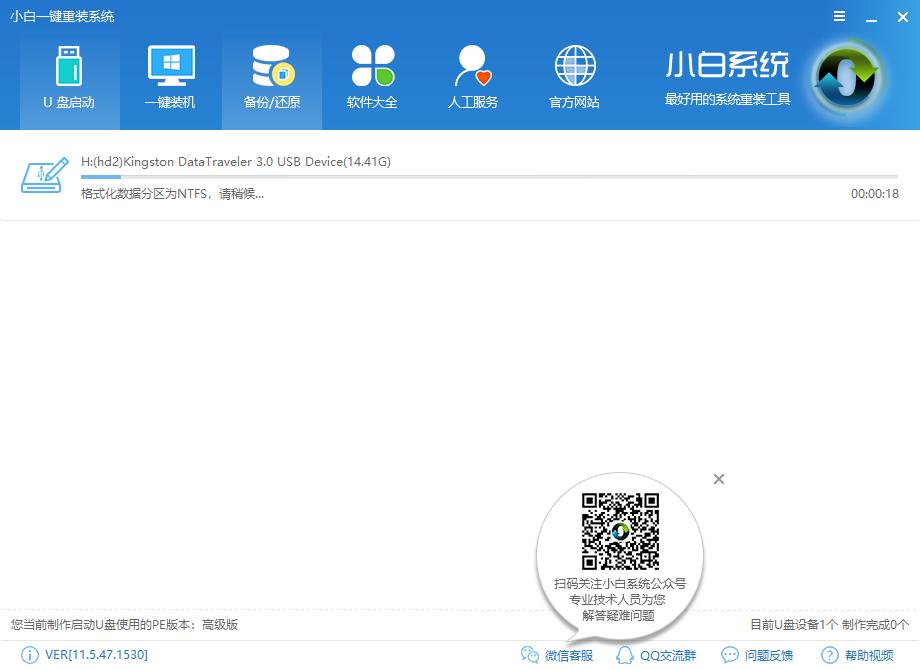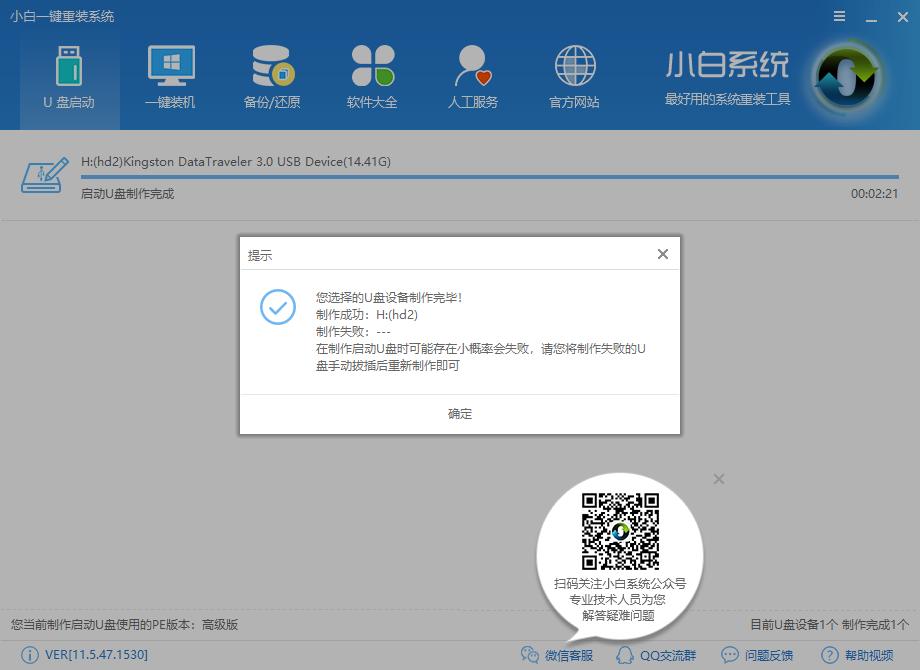u盘pe打开盘制作,本文教您如何在20分钟内完成启
发布时间:2020-04-03 文章来源:xp下载站 浏览:
|
U盘的称呼最早来源于朗科科技生产的一种新型存储设备,名曰“优盘”,使用USB接口进行连接。U盘连接到电脑的USB接口后,U盘的资料可与电脑交换。而之后生产的类似技术的设备由于朗科已进行专利注册,而不能再称之为“优盘”,而改称“U盘”。后来,U盘这个称呼因其简单易记而因而广为人知,是移动存储设备之一。现在市面上出现了许多支持多种端口的U盘,即三通U盘(USB电脑端口、iOS苹果接口、安卓接口)。 u盘启动盘制作该怎么办?一开机就蓝屏,好不容易进去了,一运行程序又蓝屏,碰到这些u盘启动盘制作的情况,有没有一个好的处理方法呢? u盘pe启动盘出现这种情况该怎么办,其实u盘pe启动盘是很容易出现这种问题的,只要我们做到以下几个步骤,就可以解决这种问题了 u盘pe启动盘制作 准备工具 小白一键重装系统工具 电脑一台 4G以上的U盘一个 安装步骤 打开小白软件,插入U盘 勾选U盘,点击一键制作启动U盘
u盘pe启动盘图解详情-1 选择高级版,选择双启动模式
u盘启动盘制作图解详情-2 选择所需系统下载,选择下载系统且制作U盘
u盘pe制作图解详情-3 如果你只想制作PE,点击取消下载且制作U盘
u盘pe启动盘图解详情-4 软件自动下载所需文件中
u盘pe制作图解详情-5 下载完后自动制作
u盘pe启动盘图解详情-6 制作完成点击确定即可
u盘启动盘制作图解详情-7 以上就是U盘PE启动盘的制作方法了,希望可以帮助到你. U盘有USB接口,是USB设备。如果操作系统是WindowsXP/Vista/Win7/Linux/PrayayaQ3或是苹果系统的话,将U盘直接插到机箱前面板或后面的USB接口上,系统就会自动识别。 |
相关文章
本类教程排行
系统热门教程
本热门系统总排行